今天小编就为大家分享After Effects怎么设置关键帧的动画方法,教程很不错,难度不是很大,值得大家学习,推荐过来,一起来学习吧!
- 软件名称:
- Adobe After Effects CS3 中文绿色免费版
- 软件大小:
- 138MB
- 更新时间:
- 2016-03-19
1 从合成图像作品视窗左下角的缩放率下拉式菜单中,选取1:2参数项。
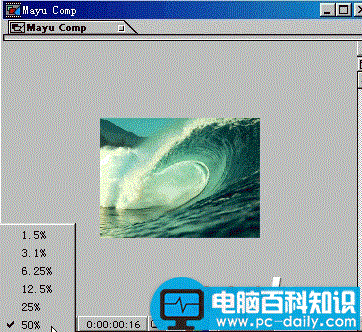
1:2比例大小的合成图像作品
2 设置当前时间为00:00:00,从项目视窗中拖动01score.Psd至合成图像作品视窗,让素材层的中心点吸附于合成图像作品视窗的中心点。
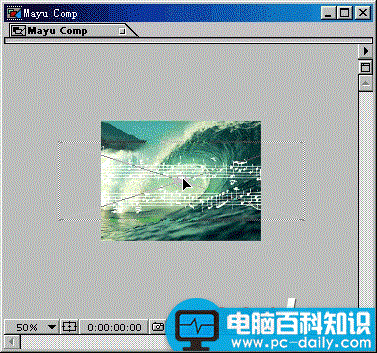
合成图像作品视窗中的作品
3 在时间标尺视窗中,确认01score.Psd层是被选取的层,单击素材层左边的小三角形图标以展开层的属性轮廓,Geometric属性显示出来。
4 在时间标尺视窗中,可以观察层的Position属性位置设置,横坐标的值为160,纵坐标的值为120,如图所示。
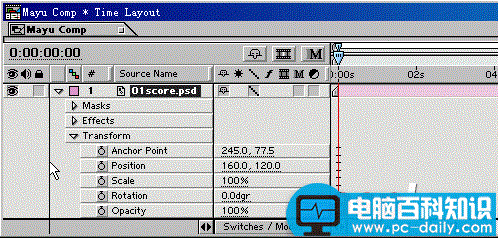
时间标尺视窗中的层属性
5 在合成图像作品视窗中,选定01score.Psd层,然后拖动它以使层的左边缘与合成图像作品的左边缘相对应(拖动时同时按下Shift键)。
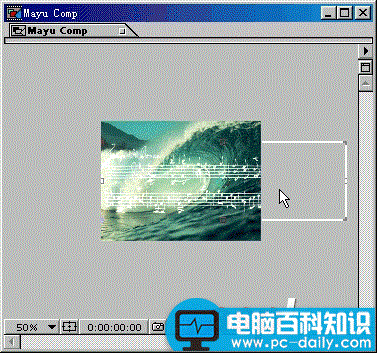
合成图像作品视窗中的作品
在时间标尺视窗中,Position属性显示为一个高亮度的I—Beam,I—Beam表示当前的时间点上没有position关键帧设置。
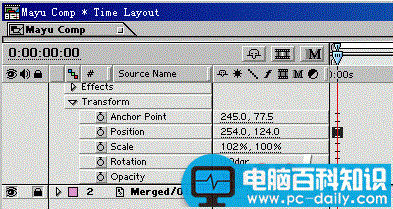
时间标尺视窗中的I—Beam图标
教程结束,以上After Effects怎么设置关键帧的动画方法介绍,操作很简单的,大家按照上面步骤进行操作即可!






